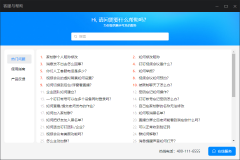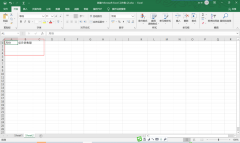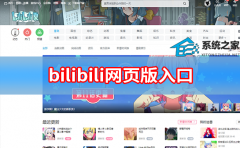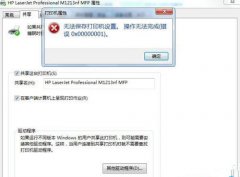Win10获取超级管理员权限教程(注册表添加右键获取管理员权限)
[来源:未知 作者:永春小孩 发表时间:2023-03-21 17:20 阅读次数:载入中...]
在Win10中经常遇到一些文件夹因为权限问题无法操作,通常很多用户会手动修改文件夹权限,但是好麻烦!这里小编给大家提供Win10获取超级管理员权限注册表reg文件,只需要导入,今后一个右键获取就可以搞定!如果有需要的朋友不妨试试。
操作方法如下:1、复制以下注册表代码到记事本中 Windows Registry Editor Version 5.00 [-HKEY_CLASSES_ROOT\*\shell\runas] [HKEY_CLASSES_ROOT\*\shell\runas] @="获取超级管理员权限" "Icon"="C:\\Windows\\System32\\imageres.dll,-78" "NoWorkingDirectory"="" [HKEY_CLASSES_ROOT\*\shell\runas\command] @="cmd.exe /c takeown /f \"%1\" && icacls \"%1\" /grant administrators:F" "IsolatedCommand"="cmd.exe /c takeown /f \"%1\" && icacls \"%1\" /grant administrators:F" [-HKEY_CLASSES_ROOT\Directory\shell\runas] [HKEY_CLASSES_ROOT\Directory\shell\runas] @="获取超级管理员权限" "Icon"="C:\\Windows\\System32\\imageres.dll,-78" "NoWorkingDirectory"="" [HKEY_CLASSES_ROOT\Directory\shell\runas\command] @="cmd.exe /c takeown /f \"%1\" /r /d y && icacls \"%1\" /grant administrators:F /t" "IsolatedCommand"="cmd.exe /c takeown /f \"%1\" /r /d y && icacls \"%1\" /grant administrators:F /t" [-HKEY_CLASSES_ROOT\dllfile\shell] [HKEY_CLASSES_ROOT\dllfile\shell\runas] @="获取超级管理员权限" "HasLUAShield"="" "NoWorkingDirectory"="" [HKEY_CLASSES_ROOT\dllfile\shell\runas\command] @="cmd.exe /c takeown /f \"%1\" && icacls \"%1\" /grant administrators:F" "IsolatedCommand"="cmd.exe /c takeown /f \"%1\" && icacls \"%1\" /grant administrators:F" [-HKEY_CLASSES_ROOT\Drive\shell\runas] [HKEY_CLASSES_ROOT\Drive\shell\runas] @="获取超级管理员权限" "Icon"="C:\\Windows\\System32\\imageres.dll,-78" "NoWorkingDirectory"="" [HKEY_CLASSES_ROOT\Drive\shell\runas\command] @="cmd.exe /c takeown /f \"%1\" /r /d y && icacls \"%1\" /grant administrators:F /t" "IsolatedCommand"="cmd.exe /c takeown /f \"%1\" /r /d y && icacls \"%1\" /grant administrators:F /t" 2、然后文件-另存为reg文件; 3、双击导入,如下图。 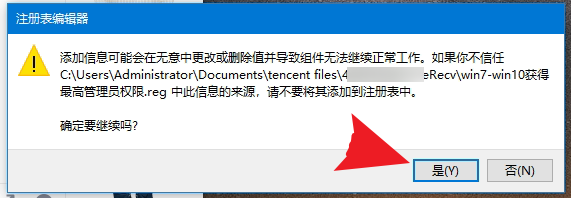 4、对于需要获取最高权限的文件夹,直接右键——获取超级管理员权限 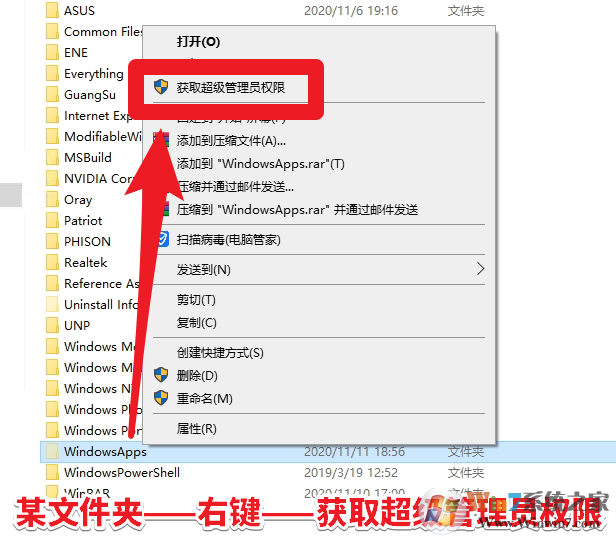 通过上面的方法,我们就很简单的解决了Win10权限问题。 注:以上注册表代码,需要你的用户名为administrator才可以哦。 |
Tags:
责任编辑:永春小孩相关文章列表
- 发表评论
-
- 最新评论 进入详细评论页>>